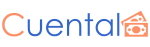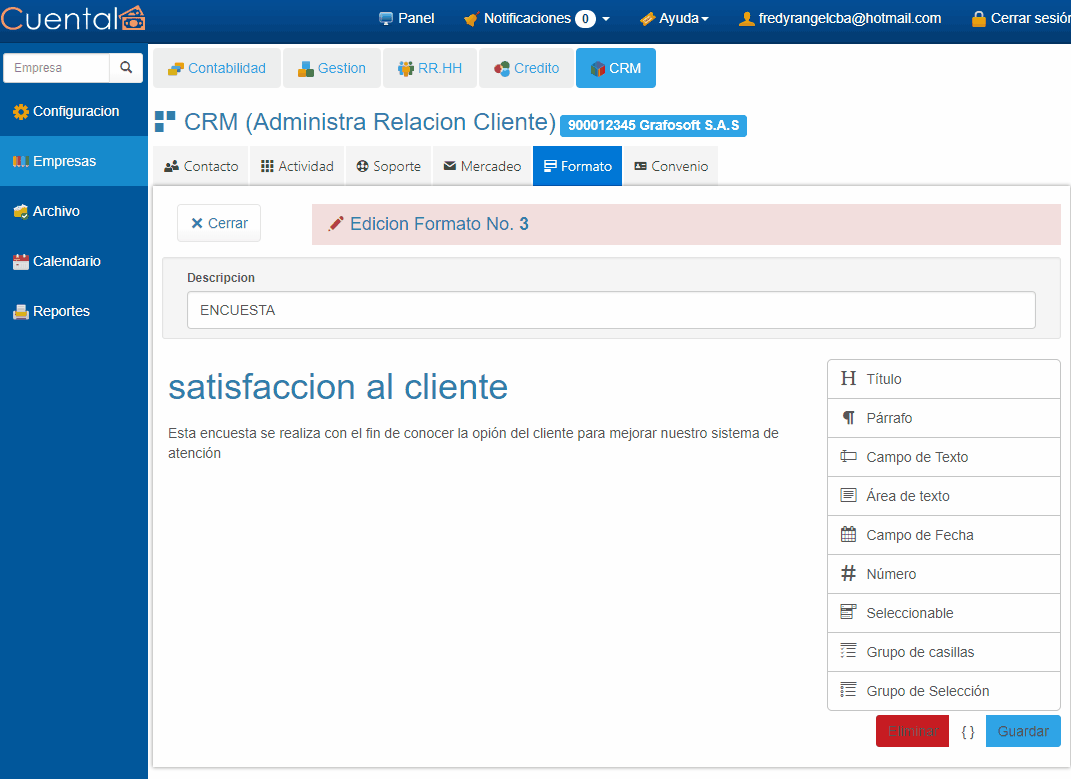|
|
|
1. Ingresa a la Empresa en la que vas a trabajar. 2. Selecciona la pestaña CRM. 3. Selecciona la pestaña Formato y haz clic en el botón Crear Nuevo.
A continuación te enseñamos como Crear el Formato Paso a Paso. |
|
|
|
Insertar Título 1. Haz clic en la opción Título. 2. Desplaza el cursor del mouse sobre la línea del título. 3. Haz clic en el icono en forma de lapiz para editar. 4. Ingresa los datos que requiera el Titulo y haz clic en la opción cerrar.
Insertar Párrafo 1. Haz clic en la opción Párrafo. 2. Desplaza el cursor del mouse sobre la línea del Párrafo. 3. Haz clic en el icono en forma de lapiz para editar. 4. Ingresa el Párrafo y haz clic en la opción cerrar.
Insertar Campo de Texto. 1. Haz clic en la Campo de Texto. 2. Desplaza el cursor del mouse sobre la línea del Campo de Texto. 3. Haz clic en el icono en forma de lapiz para editar. 4. En los campos de etiqueta y Nombre debes digitar el nombre del Campo de Texto. Para finalizar haz clic en la opción cerrar.
Insertar Area de Texto 1. Haz clic en la opción Area de Texto. 2. Desplaza el cursor del mouse sobre la línea del Area de texto. 3. Haz clic en el icono en forma de lapiz para editar. 4. En los campos de etiqueta y Nombre debes digitar el nombre del campo Area de Texto. Para finalizar haz clic en la opción cerrar.
Insertar Campo de Fecha 1. Haz clic en la opción Campo de Fecha. 2. Desplaza el cursor del mouse sobre la línea del Campo de Fecha. 3. Haz clic en el icono en forma de lapiz para editar. 4. En los campos de etiqueta y Nombre debes digitar el nombre del campo de fecha. Para finalizar haz clic en la opción cerrar.
Insertar Campo Numerico 1. Haz clic en la opción Número. 2. Desplaza el cursor del mouse sobre la línea del Campo Numero. 3. Haz clic en el icono en forma de lapiz para editar. 4. En los campos de etiqueta y Nombre debes digitar el nombre del campo Numérico. Para finalizar haz clic en la opción cerrar.
Insertar Campo con Menú Desplegable 1. Haz clic en la opción Seleccionable. 2. Desplaza el cursor del mouse sobre la línea del campo Seleccionable. 3. Haz clic en el icono en forma de lapiz para editar. 4. En los campos de etiqueta y Nombre debes digitar el nombre del campo del menú desplegable. Para finalizar haz clic en la opción cerrar.
Insertar Campo de Respuesta Multiple 1. Haz clic en la opción Grupo de Casillas. 2. Desplaza el cursor del mouse sobre la línea del campo de Grupo de Casillas. 3. Haz clic en el icono en forma de lapiz para editar. 4. En los campos de etiqueta y Nombre debes digitar el nombre del campo de respuesta multiple. Para finalizar haz clic en la opción cerrar.
Insertar Campo de Respuesta Unica 1. Haz clic en la opción Grupo de Selección. 2. Desplaza el cursor del mouse sobre la línea del campo de la Casilla de Selección. 3. Haz clic en el icono en forma de lapiz para editar. 4. En los campos de etiqueta y Nombre debes digitar el nombre del campo de respuesta única. Para finalizar haz clic en la opción cerrar.
Al finalizar la construcción del formato debes hacer clic en el botón Guardar Ahora tienes disponible el formato creado para usarlo cuando lo requieras. |
Creado con el Personal Edition de HelpNDoc: Crear archivos Qt Help entre plataformas